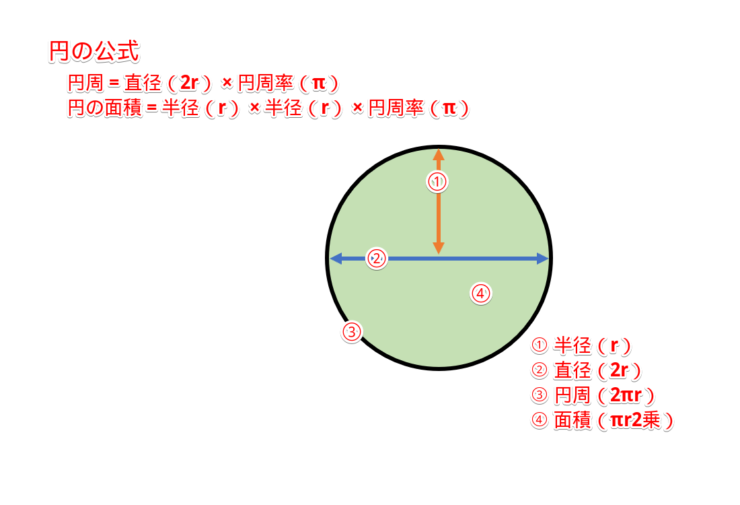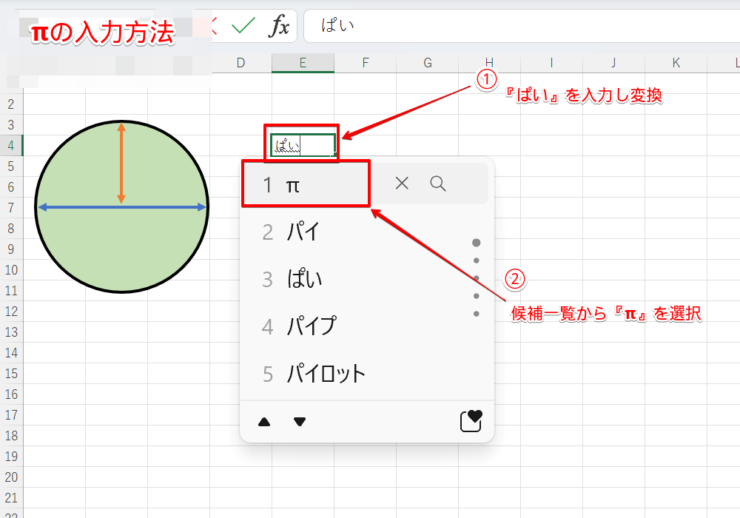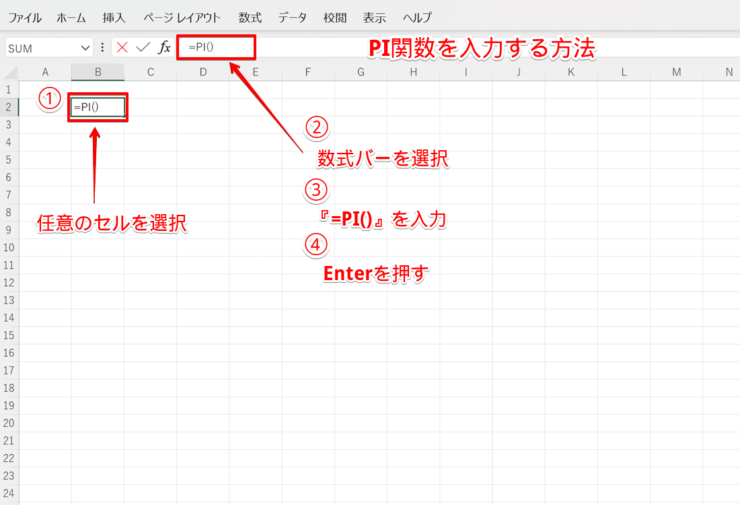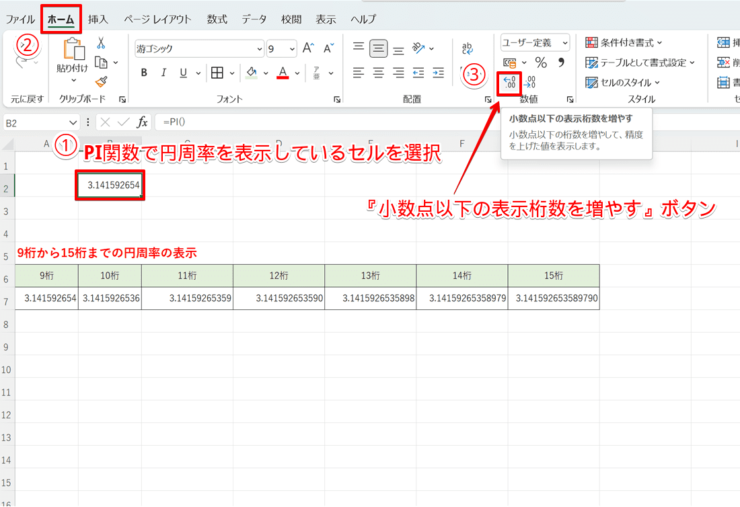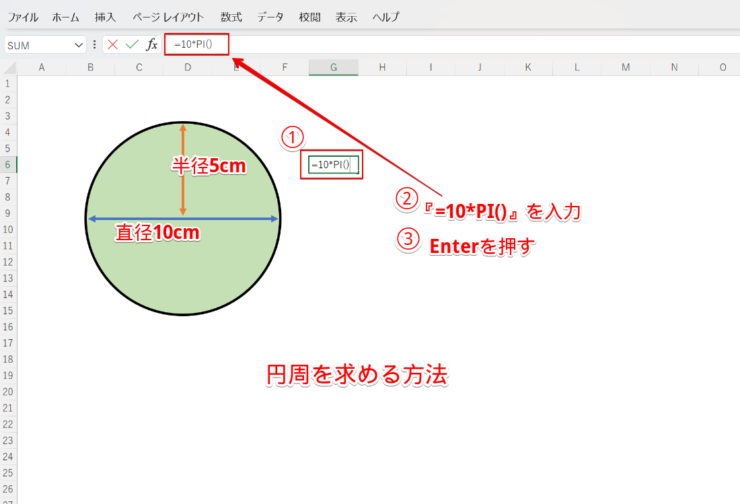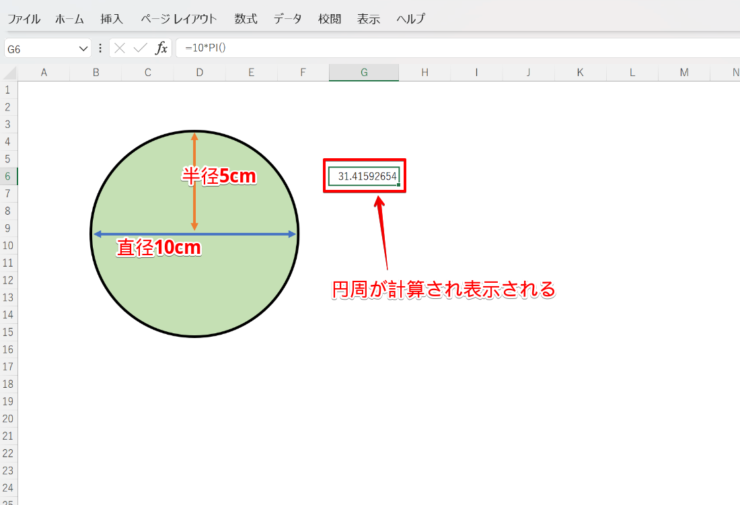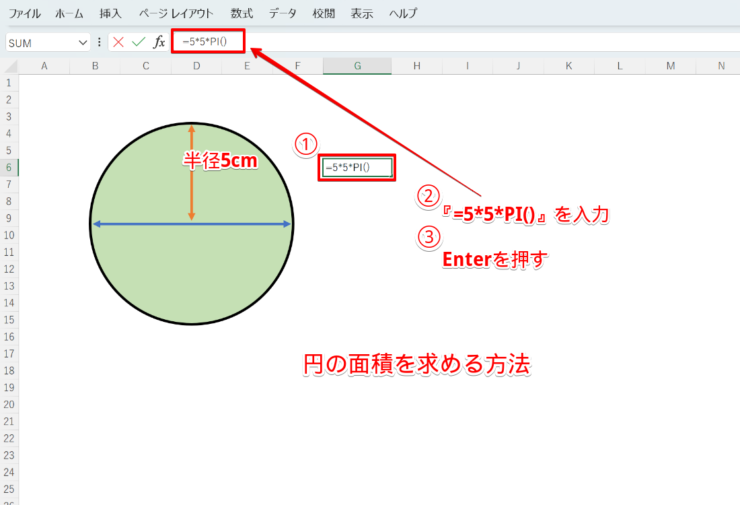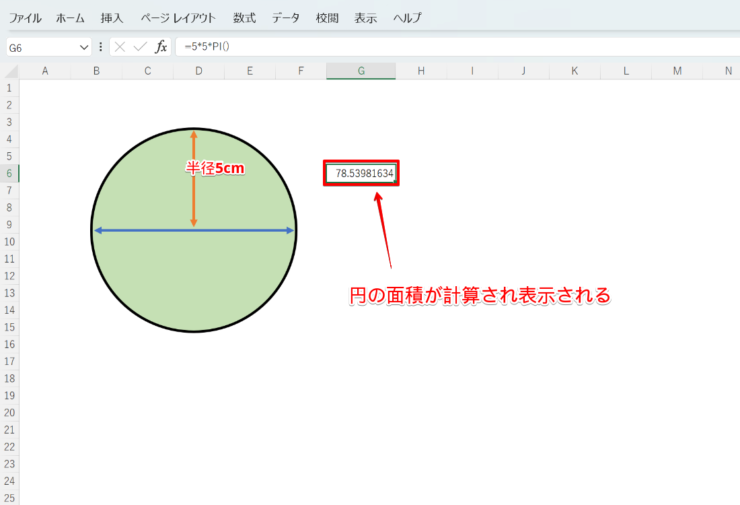エクセル初心者
エクセルでπ(円周率)を使う方法を教えて!『π』という記号自体も入力ってできるのかな?
エクセルでπ(円周率)を使う方法は簡単だよ!『π』という記号でも入力はできるし、『π』を数値で表示することもできるよ。これから詳しく解説するね。

Dr.オフィス
今回は、エクセルでπ(円周率)を使う方法について、解説します。
円周や円の面積を求めるには、π(円周率)が必要ですよね。
そんなπ(円周率)の数値について、どれくらい覚えていますか。
エクセルを使うとπ(円周率)の詳しい数値を思い出さなくても、簡単に円周率を使った計算をすることができます。
この記事を読むと、π(円周率)の入力方法から関数を使って円の面積を求める方法について、理解することができますよ。
- PI関数を使う
- 『=PI()』を入力
- Enterを押す
- π(円周率)の近似値である数値『3.14159265358979』を返す(表示する)
PCサポート歴10年以上の私が、エクセルでπ(円周率)を使う方法について、詳しく解説するよ。

Dr.オフィス
エクセルでπ(円周率)を使用する場合、PI関数を使うと便利です。
円周や円の面積を求める公式を思い出しながら、PI関数を使ってみると、理解が早くなりますよ。
こちらの記事は下記の動画でも解説しているので、ぜひ合わせてご覧ください。
※本記事は『OS:Windows11』画像は『Excelのバージョン:Microsoft365』を使用しています。
目次
エクセルでπ(円周率)を使う方法
一般的に円周率を初めて学習するのは、小学校での算数の時間です。
久しぶりに円周率が出てくると、『円周率って????』となってしまうのもおかしくないですよね。
簡単ですが、円周率について、少しおさらいをしてみましょう。
π(円周率)とは
円周率とは、円の直径に対する円周の長さの比率のことです。
円周や円の面積を求めるには、円周率を使用します。
Dr.オフィス個人としては、小学校の算数で円周率は『3.14』と学習し、中学校の数学では円周率を『π』という記号を使って計算する方法を学習しました。
π(円周率)を入力するには?
『π』を入力するには、ひらがなで『ぱい』と入力し、変換候補一覧から『π』を選択するだけです。
ということで、『π』という記号は、『ぱい』と読むことを思い出せましたか。
年代によってπ(円周率)の近似値が多少異なる場合もありますが、今回のExcelドクターで解説するπについてのおさらいは、これぐらいにしておきますね。
π(円周率)の計算は関数を使うと便利!
エクセルで円周や円の面積を求めたい場合は、PI関数を使うと便利です。
円周率を返すPI関数
PI関数を入力すると、円周率を返します。
PI関数とは
=PI()
※PI関数の書式には引数はありません。
意味:円周率πの近似値である数値『3.14159265358979』を返します。
この数値の精度は15桁です。
PI関数を入力する方法
それでは、任意のセルに、PI関数を入力しましょう。
- 任意のセルを選択
- 続けて数式バーを選択
- 『=PI()』を入力
- Enterを押す
円周率『3.141593』がセル内に表示されましたね。
円周率の表示桁数を確認する
PI関数は、デフォルトで小数点以下9桁までを表示します。
念のため、10桁以降も確認してみましょう。
円周率の10桁以降を確認するには、追加したい桁数だけ『小数点以下の桁数を増やす』ボタンを押すと確認できます。
PI関数の数値の精度は15桁だから、15桁より桁数を増やしても『0』しか表示されないよ。

Dr.オフィス
円周の長さの求め方
PI関数を使って、半径(r)が5cmの円周を計算してみましょう。
半径が5cmということは、直径(2r)が10cmということになります。
円周の長さを計算する『円周 = 直径(2r) × 円周率(π)』に当てはめて、下記の通りに入力します。
- STEP
【=10*PI()】を入力
PI関数で円周を求める方法 - 任意のセルを選択
- 続けて数式バーを選択
- 『=10*PI()』を入力
- Enterを押す
- STEP
円周の長さが求めれる
円周が計算される 円周の長さを簡単に計算することができましたね。
今回は、直径の長さを先に計算して『=10*PI』としたけれど、半径を使って計算できるように、『=2*5*PI』と入力しても問題ないよ。

Dr.オフィス
円の面積の求め方
PI関数を使って、半径(r)が5cmの円の面積を計算してみましょう。
円の面積を計算する『円の面積 = 半径(r) × 半径(r) × 円周率(π)』に当てはめて、下記の通りに入力します。
- STEP
【=5*5*PI()】を入力
PI関数で円の面積を求める方法 - 任意のセルを選択
- 続けて数式バーを選択
- 『=5*5*PI()』を入力
- Enterを押す
- STEP
円の面積が求められる
円の面積が計算される 円の面積を簡単に計算することができましたね。
【π(円周率)】に関するQ&A
Q
エクセルのπ(円周率)の出し方ってどうするの?
A
PI関数を使います。
【=PI()】を入力すると円周率πの近似値である数値『3.14159265358979』を返します。
Q
エクセルPI関数の【()】の意味ってなに?
A
エクセルの関数では【()】の中に引数を指定しています。しかし、円周率PI()は引数がありません。引数はありませんが、関数であることを伝えるために引数なしの【()】がついています。PI以外にも今日の日付を返す【=TODAY()】などがありますよ。
Q
円周率を求める【π】は、なんて読むの?
A
【π】は【パイ】と読みます。変換すると記号【π】が表示されるので試してみてください。
エクセルでπ(円周率)を使う時はPI関数がおすすめ!
今回は、エクセルでπ(円周率)を使う方法について、解説しました。
エクセルで円周や円の面積を求めるには、PI関数を使うと便利でしたね。
また、当然ながらPI関数を入力しただけでは、π(円周率)の近似値率を返すことしかできません。
そのため、PI関数を使用する場合は、円周や円の面積を求める公式を確認しておきましょう。
最後に、エクセルでπ(円周率)を返す簡単ステップについて、おさらいします。
- PI関数を使う
- 『=PI()』を入力
- Enterを押す
- π(円周率)の近似値である数値『3.14159265358979』を返す(表示する)
エクセルでπ(円周率)を使う場合は、是非、PI関数を参考にしてみてくださいね。